Има много инструменти и помощни програми в страниците с настройки на LG G4. Някои са прости и същите, които бихте видели във всеки друг телефон или таблет с Android, докато други изискват малко мислене, преди да отидете и да докоснете бутоните. Smart Cleaning е един от последните.
Идеята е добра. Вероятно ще имате файлове в хранилището си, които не искате или не се нуждаете, а Smart Cleaning е решение с едно докосване, за да се отървете от няколко от тях. Но има и потенциал да изтриете неща, които не искате да бъдат изтрити, като например необработени файлове на камерата и дори приложения, които не сте използвали скоро. Нека да разгледаме какво точно прави Smart Cleaning, когато докоснете бутона.
Дадени са ви три категории „неща“, които ще бъдат изтрити, когато натиснете бутона за почистване, който ще намерите, когато отворите някоя от изброените опции. Ето как работи това - докоснете една от иконите на категорията, проверете и вижте какво е избрано, след което натиснете "почистване" в долната част, за да изтриете всичко. Разбира се, решението какво да изтриете е доста важно.
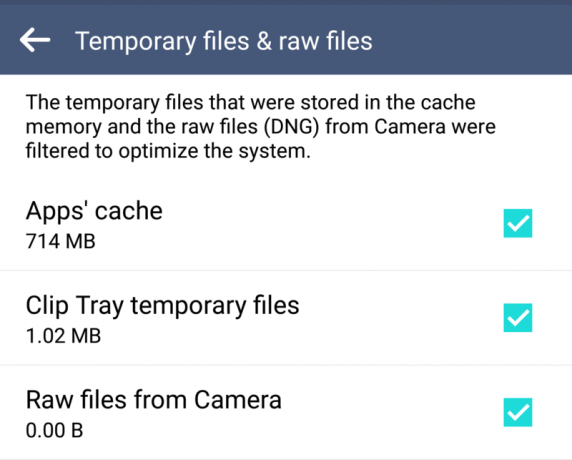
Първата категория, Временни файлове и необработени файлове, включва кеш на приложения (неща като миниатюри на изображения или други лесно заменими файлове изтеглени от приложения), данните, които сте записали в клипборда, и необработените версии на всички снимки, които сте направили с помощта на jpeg + raw настройка. Няма да навреди нищо, ако изтриете кеша на приложението си, въпреки че той ще бъде възстановен, когато използвате отново приложенията. Изтриването на тези файлове означава, че ще трябва да изтеглите нещата отново, така че имайте това предвид. Вероятно не се нуждаете от нищо, съхранено в тавата с клипове (където неща, които сте копирали, като блок от текст), така че изтриването им е безпроблемно. Необработените файлове от вашия фотоапарат обаче може да са нещо, което искате да запазите. Ако все още не сте ги архивирали онлайн или на друг физически носител, ще ги загубите завинаги, ако ги изтриете. Някои схеми за автоматично архивиране на снимки може да не включват необработени файлове, така че проверете отново, за да се уверите, преди да започнете да докосвате.

Следващата е вашата папка за изтегляне. Това са файлове, които сте решили да запазите, като картина от текстов или онлайн чат, или .pdf ръководство за потребителя за вашето стерео. Всеки път, когато си казал: "Хей, искам да го спестя!" папката за изтегляния вероятно е там, където е запазена. Когато отворите този раздел на помощната програма Smart Cleaning, погледнете самите файлове. Ако искате да ги запазите, премахнете отметката от квадратчето до тях. Ако вече не ви трябват, оставете ги отметнати и ще бъдат изхвърлени!
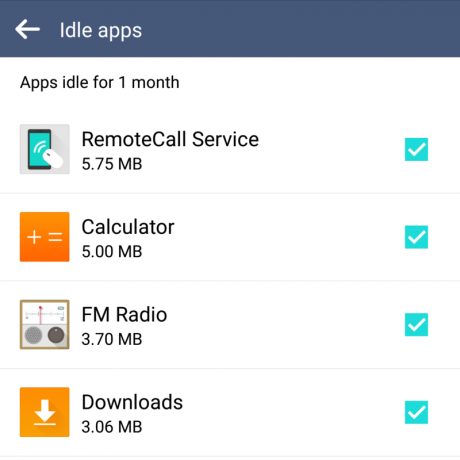
Следващата категория, неактивни приложения, е мястото, където нещата стават най-опасни. Това са приложенията, които можете да деинсталирате и не сте използвали в определен период от време. Можете да регулирате колко време приложенията остават неактивни, преди Smart Cleaning да реши, че не се нуждаете от тях в настройките на Smart Cleaning. Всяко приложение, което е отметнато, когато натиснете бутона „почистване“, е изчезнало и вероятно ще трябва да възстановите фабричните настройки на телефона си, за да ги върнете.
Идеята за приложение Smart Cleaning не е лоша. Всички ние в крайна сметка ще имаме куп боклуци, задръстващи неща като нашите временни файлове или папка за изтегляния, и едно лесно място да се отървете от всичко това спестява време. Просто се уверете, че гледате и виждате какво точно изтривате преди изтриваш го.
